Os smartphones de hoje são muito inteligentes e podem ser usados para muitas finalidades. Até agora, discutimos muitos truques interessantes do smartphone e, novamente, estamos aqui com uma ótima maneira de desligar um PC com Windows usando um telefone. Compartilharemos um truque útil sobre como desligar remotamente seu computador de qualquer lugar com seu smartphone. Leia este artigo completo para descobrir.
Para usuários de smartphones e computadores, estamos aqui com um ótimo truque sobre como bloquear remotamente um computador de qualquer lugar usando um smartphone. Os smartphones de hoje são muito inteligentes e podem ser usados para muitas finalidades. Portanto, dê uma olhada no guia completo abaixo.
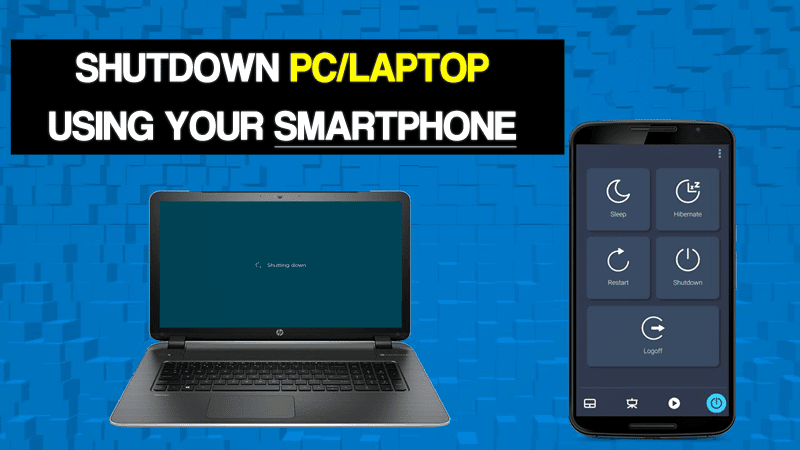
Como desligar um PC com Windows remotamente de qualquer lugar usando um telefone
Este método é baseado em um excelente software Windows projetado principalmente para agendar desligamentos no PC, você também pode chamar o software de desligamento remoto. Você precisa seguir algumas etapas fáceis para desligar o computador usando o smartphone. Portanto, prossiga com as etapas abaixo.
Etapas para desligar o computador usando um smartphone remotamente:
Etapa 1. Primeiro no seu PC com Windows, baixe o Programa Airytec E instale-o no aparelho.
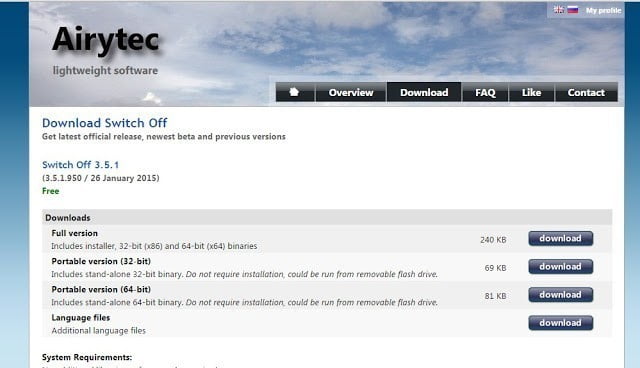
Etapa 2. Agora você deve instalar o aplicativo e verá o ícone de desligamento na bandeja do sistema.
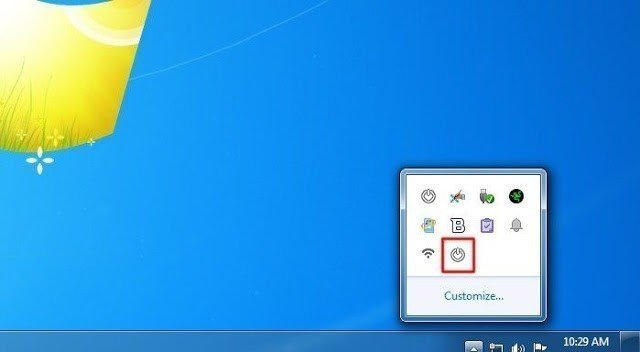
Etapa 3. Clique no ícone e marque as opções de acordo com sua necessidade, como o desligamento deve ser ativado.
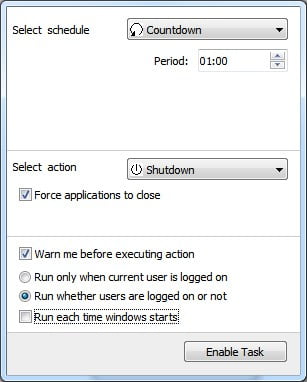
Passo 4. Agora, clique com o botão direito no ícone de desligamento e clique em configurações e clique na seção remota. Agora clique em “Editar configurações da interface da Web”.
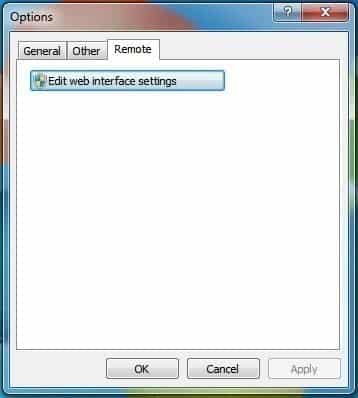
Etapa 5. Lá você deve habilitar a interface da Web e manter a autenticação desmarcada e clicar no botão Aplicar.
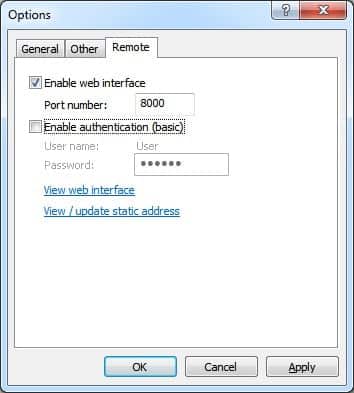
Passo 6. Agora clique em visualizar / atualizar endereços estáticos e você notará o URL de parada.Para uma interface fácil, você pode marcar este endereço em seu telefone celular. Agora clique duas vezes no ícone de desligamento na bandeja do sistema e habilite a tarefa.
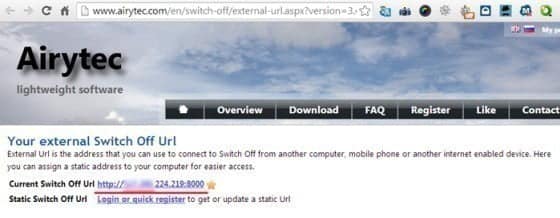
Etapa 7. Agora abra a URL em seu celular e você verá uma interface como a abaixo.
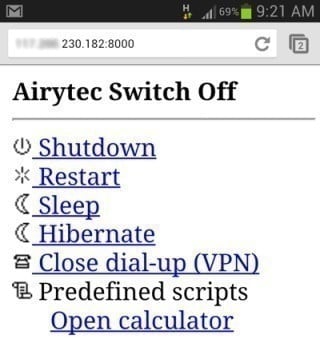
Etapa 8. Agora você pode clicar no botão Desligar para desligar o computador.
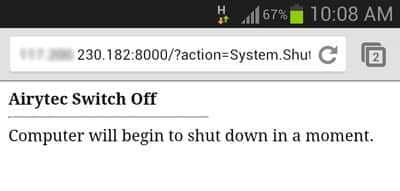
Isto é! Terminei. Com isso, agora você pode desligar facilmente o computador de qualquer lugar com o telefone.
Método 2: Usando o Unified Remote
Etapa 1. Em primeiro lugar, você precisa baixar o aplicativo nomeado Unified remoto Em seu dispositivo Android.
Etapa 2. Agora você tem que ir para este الرابط E você tem que baixar e instalar este aplicativo no seu computador.
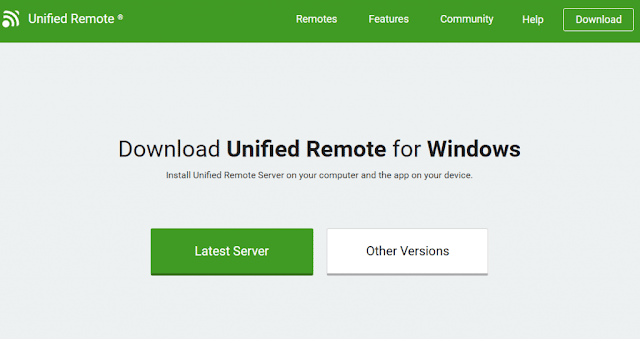
Etapa 3. Agora abra o aplicativo Android e certifique-se de que seu dispositivo e PC estejam conectados à mesma rede WiFi. Se você estiver online, verá uma tela como a abaixo.
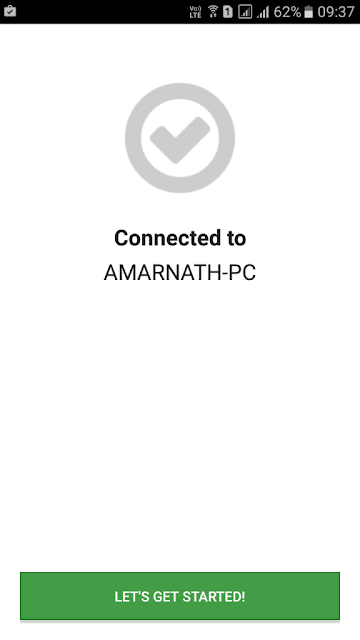
Etapa 4. Agora, no aplicativo móvel, você terá várias opções como “Entrada básica”, “Gerenciador de arquivos”, “Teclado” etc.
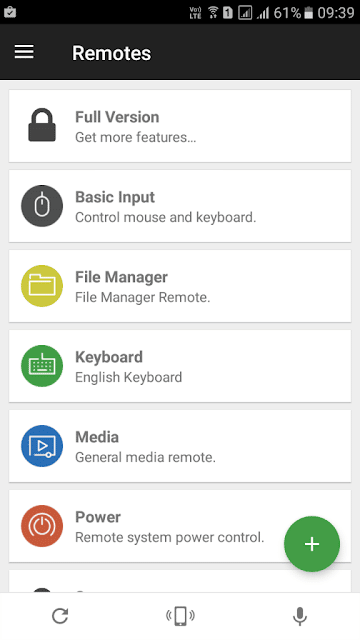
Etapa 5. Agora você precisa clicar em “Power”
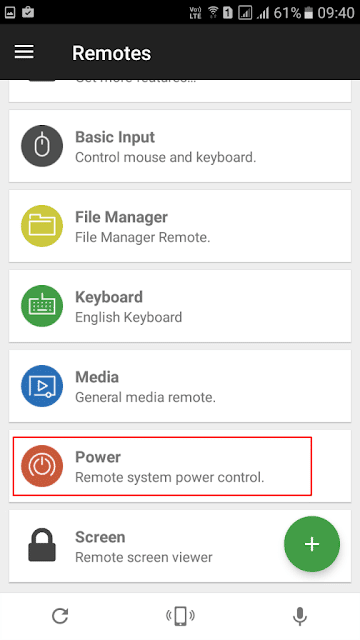
Etapa 6. Agora você verá opções diferentes como Reiniciar, Desligar, etc.
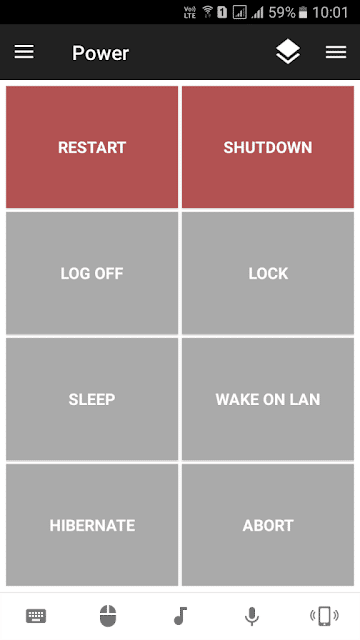
Simplesmente, clique em Desligar e seu computador será desligado do seu dispositivo móvel. Esta é a maneira mais fácil de fazer isso.
Usando Desligar Iniciar Remoto
Shutdown Start Remote é um aplicativo Android para desligar ou iniciar seu computador remotamente. É muito fácil de usar. Os usuários precisam baixar o cliente do Windows e o aplicativo Android para desligar o computador remotamente.
Etapa 1. Primeiro de tudo, você precisa baixar e instalar Desligamento Iniciar remoto Em seu smartphone Android.
Etapa 2. Agora, na próxima etapa, você precisa baixar o cliente para Windows. Você precisa visitar esse link E baixe o aplicativo para o seu computador Windows e instale-o.
Etapa 3. Certifique-se de que você está conectado à mesma rede Wi-Fi. Abra o aplicativo Android e a tela aparecerá da seguinte forma. Basta rolar a tela para baixo.
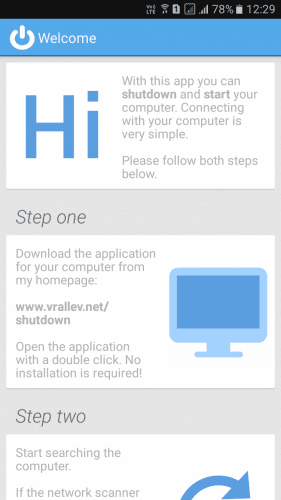
Passo 4. Agora você deve clicar em "Iniciar Pesquisa". Ele irá procurar o computador e detectá-lo automaticamente.
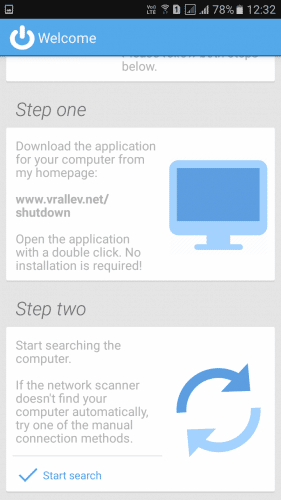
Etapa 5. Assim que o aplicativo detectar o computador, ele mostrará a tela abaixo. Aqui você precisa clicar no seu computador.
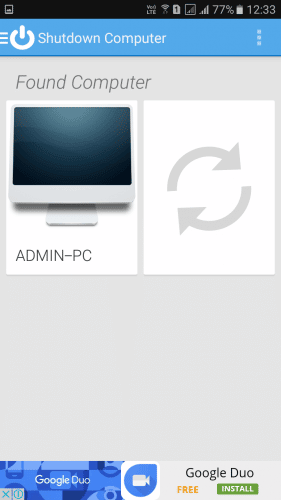
Etapa 6. Agora você verá uma tela como a abaixo. Aqui você pode definir a hora ou reiniciar, desligar ou hibernar instantaneamente o computador.
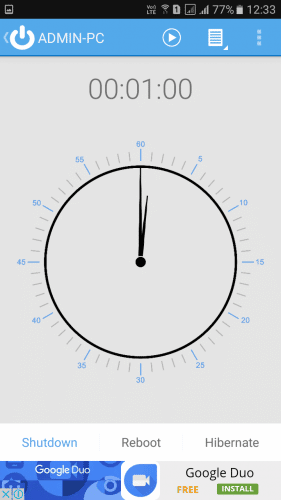
Isto é! Você concluiu este método pelo qual pode usar o Shutdown Start Remote para controlar o computador a partir do smartphone Android.
Usando o obturador
Shutter é uma das grandes ferramentas do Windows desenvolvidas por Denis Kozlov. Essa ferramenta permite que os usuários desliguem, reiniciem e hibernem por meio de um navegador da web. Isso significa que você pode usar o obturador para desligar seu computador remotamente a partir de um navegador executado por plataformas operacionais, incluindo iOS, Android, etc.
Etapa 1. Primeiro, faça download Shutter No seu computador Windows e instale-o normalmente. Agora você verá a interface principal da ferramenta.
Etapa 2. Agora você precisa definir os eventos que irão disparar as ações. Por exemplo, você pode escolher eventos de bateria fraca para "desligar" ou "hibernar"
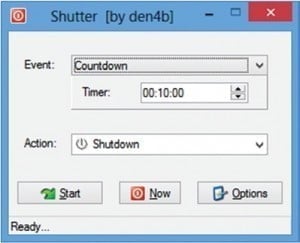
Etapa 3. Após selecionar o evento, configure as ações. Em “Ação”, “Desligar” deve ser selecionado. Agora clique no botão "Iniciar".
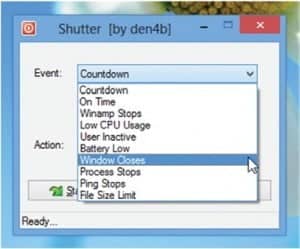
Etapa 4. Abra "Opções" e vá para "Interface da Web"
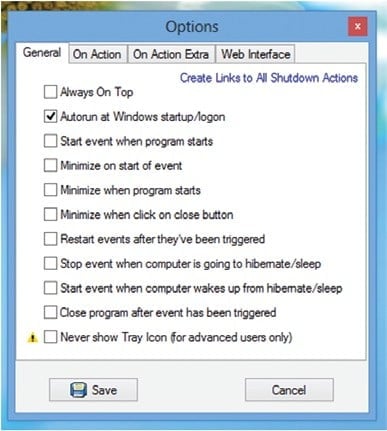
Etapa 5. Na interface da web, você precisa selecionar o endereço IP do seu computador na lista de IPs listados e, em seguida, escolher a porta que deseja usar. Digite seu nome de usuário e senha e clique em "Salvar"
Etapa 6. Agora abra o navegador da web e insira o endereço IP junto com o número da porta. Ser-lhe-á pedido o seu nome de utilizador e palavra-passe, por isso introduza-os e escolha qualquer coisa da lista.
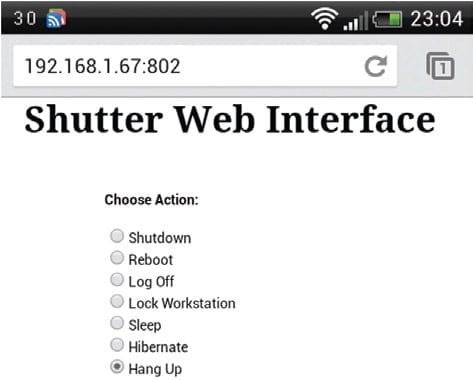
É isso aí, pronto! É assim que você pode usar o obturador para desligar o computador remotamente de qualquer lugar com o smartphone.
Trata-se de como desligar remotamente seu computador de qualquer lugar com um smartphone. Com os excelentes métodos discutidos acima, você pode desligar facilmente seu computador em qualquer lugar de seu smartphone ou qualquer dispositivo habilitado para web. Espero que você tenha gostado do artigo, compartilhe-o também com outras pessoas. Deixe um comentário abaixo se você tiver alguma dúvida relacionada a isso.







